區域網路中,共用資料夾權限設定是重要的一環。如何根據不同人員的需求,設定適當的權限,確保檔案安全性和易用性? php小編蘋果為大家帶來詳盡的區域網路共享不同權限設定指南。
某公司一台電腦的資料夾需要給區域網路共享,因檔案的特殊性,權限必須分開來設置,大部分電腦只需要讀取查看,另兩台電腦需要能夠編輯而方便工作。晚上到家特意研究了Windows權限,並在網路上查看一些資料,找到一個比較理想的方法,希望有效。
因為要分別設定權限,必須設定密碼訪問,建立兩個不同的用戶,DX(讀寫權限)和D(唯讀),步驟如下:
右鍵點擊桌面上的“網路”彈出式選單選擇“屬性”,在“網路和共用中心”左邊點選“變更進階共用設定”。
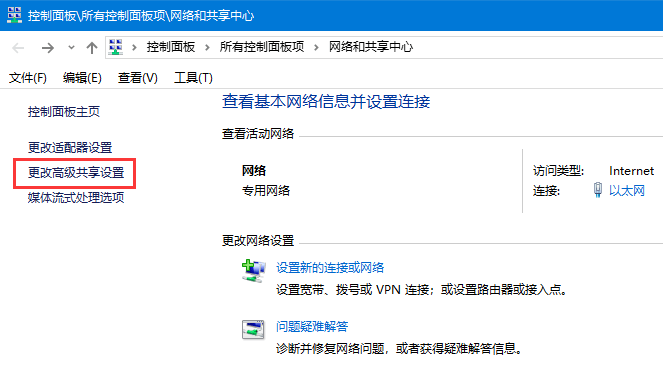


#在目前設定檔中啟用“網路發現”和“檔案和印表機共用” ,在所有網路裡「啟用密碼保護共享」。
右鍵“機算機”或“此電腦”,點選“管理”開啟“電腦管理”。
選擇“系統工具”-“本機使用者和群組”-“使用者”,在右邊視窗新建兩個使用者。


使用者名稱可設為自己覺得好記的,設定好密碼,「密碼永不過期」勾上。

右鍵需要共享的資料夾“屬性”,點上面的“共享”。

加入上剛建立的用戶,並刪除「Everyone」及其它的用戶。

把用戶D設定為“讀取”,用戶DX設定為“讀取/寫入”。


#檢視下共用電腦的電腦名稱或IP位址,如「USER-91VLFV3UF2 ”,打開此電腦,在網址列輸入“USER-91VLFV3UF2”或“192.168.1.171”即可。
也可以雙擊開啟“網路”,可瀏覽至區域網路中的共用電腦。
開啟後會彈出輸入登入框,輸入不同權限的使用者名稱和密碼,選擇記住密碼即可。

如果沒有彈出登入窗口,可能是系統預設登入的是guest帳號,清除一下即可。
點開始-運行-CMD輸入“net use * /del /y”。
附註:Administrator必須設定密碼否則無效,以上設定完成後必須重新啟動一次,如果您有更好的方法,請告知!
以上是共享資料夾權限設定,區域網路共享不同權限設置的詳細內容。更多資訊請關注PHP中文網其他相關文章!




